Descubre cómo crear atajos con Google Assistant en tu dispositivo Android
Google lo ha hecho nuevamente: ha evolucionado su asistente digital de tal manera que hace la vida aún más fácil. Imagina que en lugar de tener que decir "Okay Google, llamar a <insertar nombre>" para hacer una llamada, simplemente puedas decir "Okay Google <insertar nombre>". Aunque eso puede no parecer un gran atajo, esta nueva función puede hacer mucho más. Por ejemplo, podrías crear un atajo que hable con CNBC sobre los mercados de valores con el atajo "Actualización de acciones", o "Buenas noches" para apagar todas tus luces inteligentes, o "Tarde" para enviar un mensaje de texto a uno de tus contactos informándole que llegas con cierto retraso.

En realidad, me encontré con esta función por accidente, curioseando en Android 7.1.1 en mi OnePlus 3. Tan pronto como empecé a configurar atajos, mi respuesta inicial fue: "¿Por qué Google no está promocionando más esta función?". Los atajos de Google Assistant bien podrían ser uno de los aspectos más prácticos que no sabías que tenías o que no sabías que necesitabas.
Pero ¿cómo se crean los atajos de Google Assistant? Te lo voy a mostrar.
Tu primer atajo
Para comenzar el proceso, mantén presionado el botón de inicio en tu dispositivo Android. Cuando se abra la ventana de Asistente, pulsa el pequeño círculo azul en la esquina superior derecha de la superposición (Figura A).
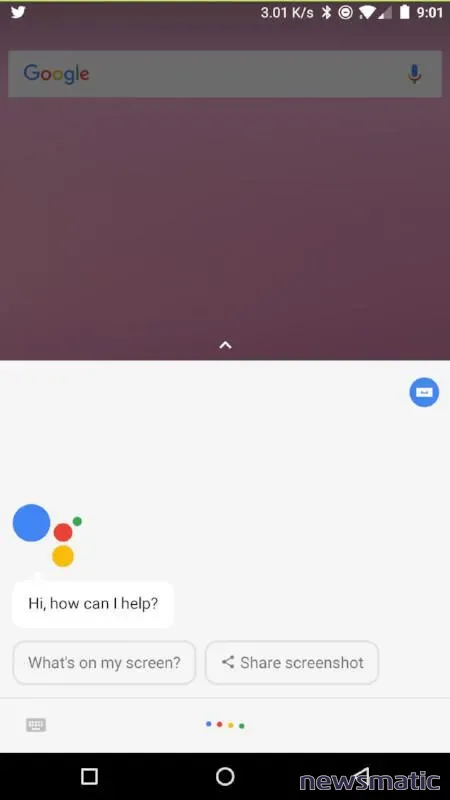
En la siguiente ventana, pulsa la pestaña TUS COSAS, desplázate hacia abajo hasta la sección de ATAJOS y pulsa Crear nuevo atajo. En esta nueva ventana (Figura B), puedes utilizar los ejemplos para crear tus propios atajos, o pulsar el botón + para crear uno desde cero.
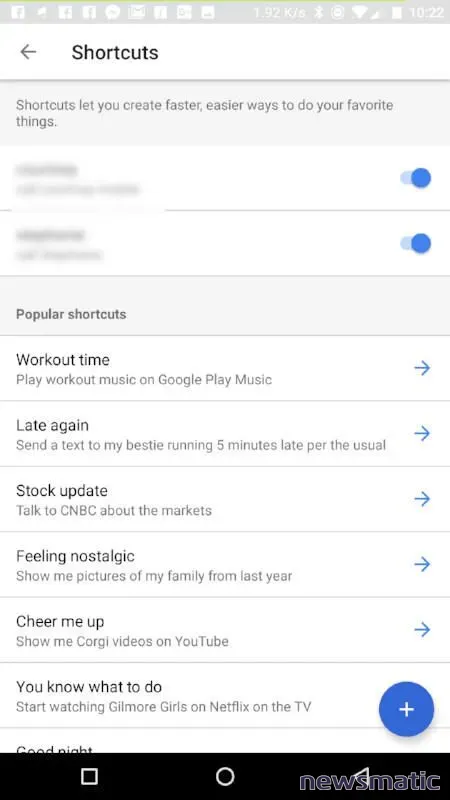
Creemos un nuevo atajo. Pulsa el botón + y verás inicialmente dos opciones (Figura C). La primera opción es el comando del atajo (lo que debes decir después de "OK Google") y la segunda es lo que Google Assistant hará en respuesta a tu comando. Después de ingresar la información en la sección OK Google, aparecerá una tercera sección para Google Assistant. Dependiendo de lo que quieras que haga el atajo, determinarás si debes utilizar Google Now o Google Assistant. Por ejemplo, para hacer llamadas, usarías Google Now y para enviar mensajes de texto usarías Google Assistant. La forma más fácil de saber la opción correcta es simple: si creas un atajo y no puedes guardarlo, elegiste la opción incorrecta.
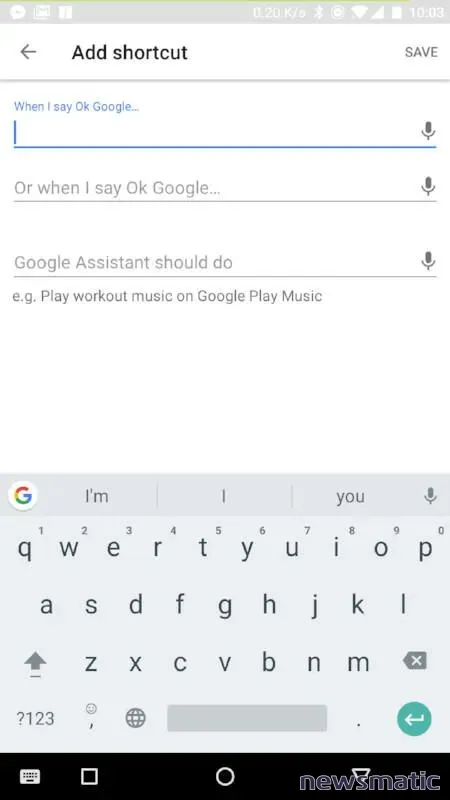
Puedes escribir la información necesaria (como "esposa" y "Llamar a <insertar nombre de esposa>") o puedes pulsar el botón de micrófono y hablar la información. Una vez que hayas completado la configuración, pulsa el botón GUARDAR y el atajo se guardará. Ahora puedes decir "Okay Google" y luego decir tu atajo para verlo en acción.
Android se vuelve más eficiente cada vez más
Con la llegada de Google Assistant, Android avanza en el terreno de la eficiencia. Los atajos de Google Assistant pueden hacer mucho más fácil interactuar con Android mientras estás en movimiento. Configúrate unos cuantos atajos y verás lo rápido que comenzarás a depender de ellos.
 Cómo utilizar los contextos en IQTELL para organizar tus tareas
Cómo utilizar los contextos en IQTELL para organizar tus tareasEn Newsmatic nos especializamos en tecnología de vanguardia, contamos con los artículos mas novedosos sobre Android, allí encontraras muchos artículos similares a Descubre cómo crear atajos con Google Assistant en tu dispositivo Android , tenemos lo ultimo en tecnología 2023.

Artículos Relacionados